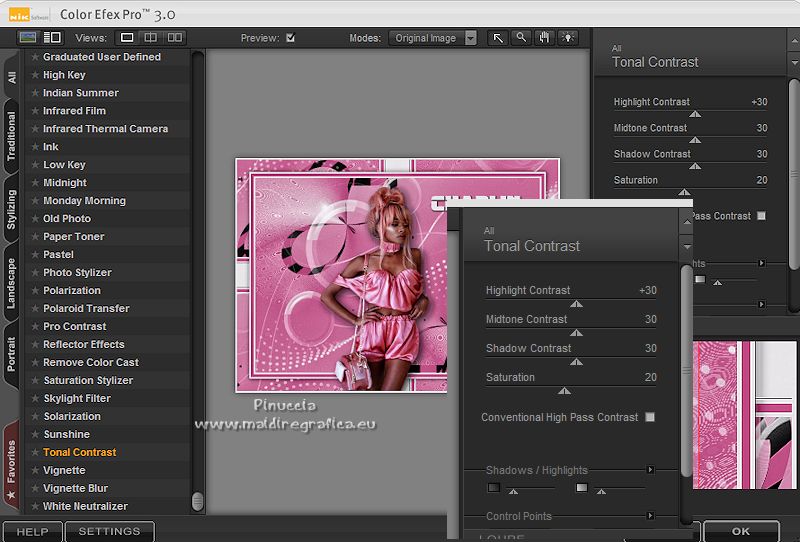|
CHAPLIN

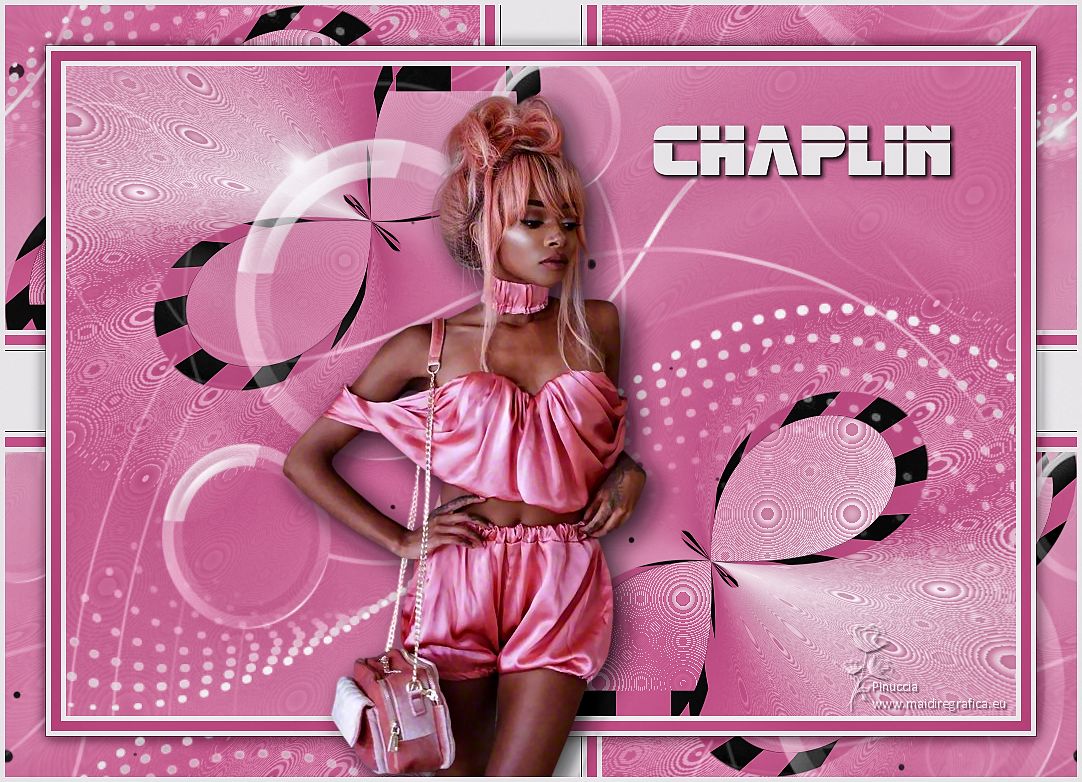
Merci Gerrie pour la permission de traduire tes tutoriels.

Ce tutoriel est une création ©Pspmagnifique et il ne peut pas être copié sur d'autres sites, ni être proposé au téléchargement.
La même chose vaut pour ma traduction.
Le tutoriel, créé avec PSP2020, a été traduit avec CorelX, CorelX3 et CorelX7, mais il peut également être exécuté avec les autres versions.
Suivant la version utilisée, vous pouvez obtenir des résultats différents.
Depuis la version X4, la fonction Image>Miroir a été remplacée par Image>Renverser horizontalement,
et Image>Renverser avec Image>Renverser verticalement.
Dans les versions X5 et X6, les fonctions ont été améliorées par la mise à disposition du menu Objets.
Avec la nouvelle version X7 nous avons encore Miroir et Renverser, mais avec nouvelles différences.
Consulter, si vouz voulez, mes notes ici
Certaines dénominations ont changées entre les versions de PSP.
Les plus frequentes différences:

 Traduction italienne qui Traduction italienne qui
 Traduction anglaise here Traduction anglaise here
 Vos versions ici Vos versions ici
Nécessaire pour réaliser ce tutoriel:
Matériel ici
Merci pour le tube Syl et pour les masques Franie Margot et Narah.
(ici les liens vers les sites des créateurs de tubes)
Modules Externes.
consulter, si nécessaire, ma section de filtre ici
Filters Unlimited 2.0 ici
Mehdi - Sorting Tiles ici
Tramages - Cirquelate ici
Simple - Half Wrap ici
L&K's - L&K's Pia ici
Flaming Pear - Flexify ici
Nik Software - Color Efex Pro ici
Filtres Tramages et Simple peuvent être utilisés seuls ou importés dans Filters Unlimited.
voir comment le faire ici).
Si un filtre est fourni avec cette icône,  on est obligé à l'importer dans Unlimited on est obligé à l'importer dans Unlimited

Si vous voulez utiliser vos propres couleurs, n'hésitez pas à changer le mode et l'opacité des calques
Dans les plus récentes versions de PSP, vous ne trouvez pas le dégradé d'avant plan/arriére plan ou Corel_06_029.
Vous pouvez utiliser le dégradé des versions antérieures.
Ici le dossier Dégradés de CorelX.
Ouvrez la police et réduisez-la.
Vous la trouverez dans la liste des polices disponibles lorsque vous en aurez besoin.
Avec les nouveaux systémes d'exploitation, ce n'est plus possible.
Pour utiliser une police, vous devez la copier dans le dossier Polices de Windows.

Ouvrir les masques dans PSP et les minimiser avec le reste du matériel.
1. Choisir deux couleurs du tube
placer en avant plan la couleur claire, pour moi #edebee,
et en arrière plan la couleur foncée, pour moi #cb6b99.
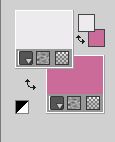
Préparer en avant plan un dégradé de premier plan/arrière plan, style Radial.
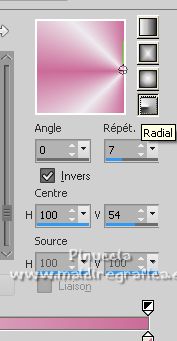
2. Ouvrir une nouvelle image transparente 900 x 600 pixels,
Remplir  l'image transparente du dégradé. l'image transparente du dégradé.
3. Effets>Modules Externes>Mehdi - Sorting Tiles.
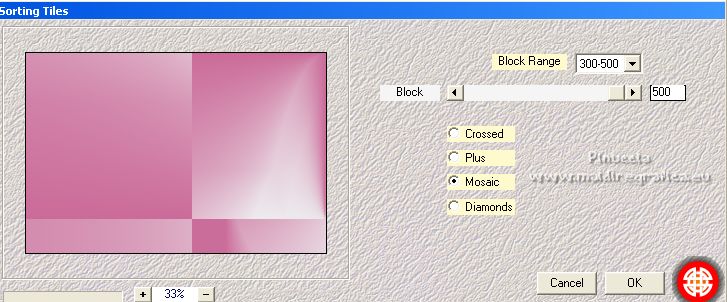
4. Effets>Modules Externes>Tramages - Cirquelate.
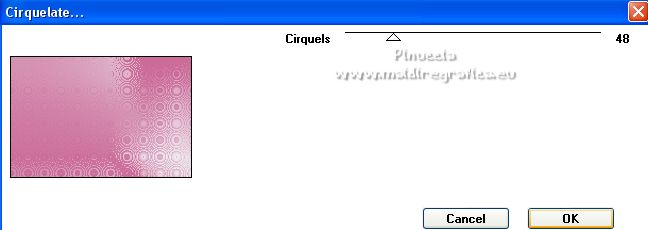
5. Image>Ajouter des bordures, 25 pixels, symétrique, avec une couleur différente.
Activer l'outil Baguette magique 

Cliquer dans le bord pour le sélectionner.
Remplir  la sélection avec une couleur à choix; la sélection avec une couleur à choix;
pour mon exemple j'ai utilisé la couleur d'arrière plan.
6. Effets>Modules Externes>L&K's - L&K's Pia.
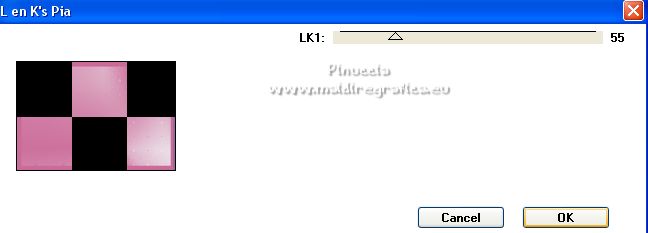
Sélections>Désélectionner tout.
7. Calques>Dupliquer.
Image>Rotation libre - 90 degrés à droite.

8. Effets>Modules Externes>Flaming Pear - Flexify 2.
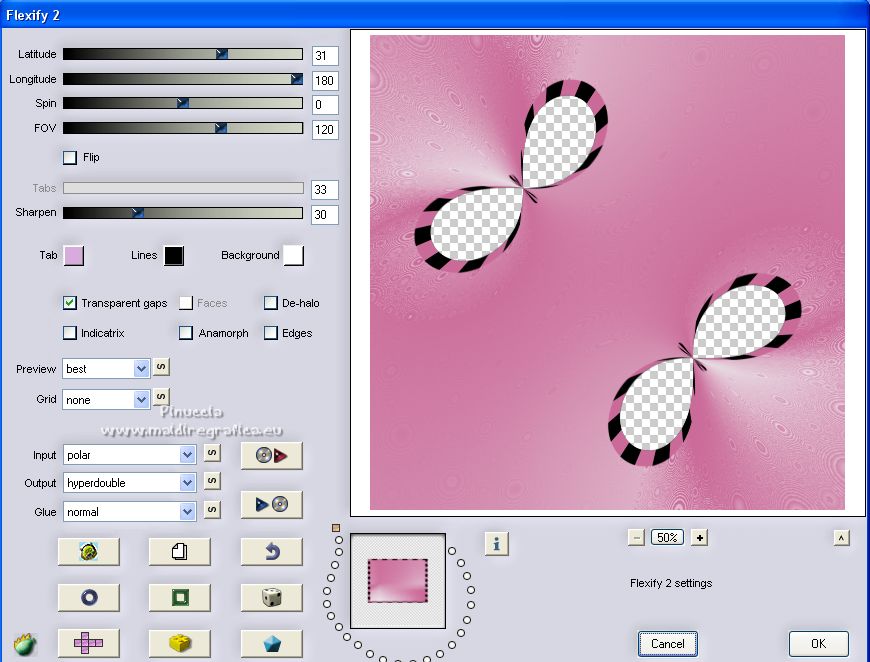
9. Ouvrir le tube Deco_01 et Édition>Copier.
Revenir sur votre travail et Édition>Coller comme nouveau calque.
Ne pas déplacer.
10. Calques>Nouveau calque raster.
Remplir  le calque avec une couleur à choix, le calque avec une couleur à choix,
pour mon exemple j'ai utilisé la couleur d'avant plan.
11. Calques>Nouveau calque de masque>A partir d'une image.
Ouvrir le menu deroulant sous la fenêtre d'origine et vous verrez la liste des images ouvertes.
Sélectionner le masque masque-511-franiemargot.

Calques>Fusionner>Fusionner le groupe.
12. Calques>Nouveau calque raster.
Remplir  le calque avec une couleur à choix, le calque avec une couleur à choix,
pour mon exemple j'ai utilisé la couleur d'avant plan.
13. Calques>Nouveau calque de masque>A partir d'une image.
Ouvrir le menu deroulant sous la fenêtre d'origine
et sélectionner le masque NarahsMasks_1560.

Calques>Fusionner>Fusionner le groupe.
14. Image>Ajouter des bordures, 5 pixels, symétrique, couleur d'avant plan.
Image>Ajouter des bordures, 10 pixels, symétrique, couleur d'arrière plan.
Image>Ajouter des bordures, 5 pixels, symétrique, couleur d'avant plan.
Image>Ajouter des bordures, 1 pixel, symétrique, couleur noire.
Image>Ajouter des bordures, 40 pixels, symétrique, couleur d'avant plan.
15. Activer l'outil Baguette magique 

Cliquer dans le dernier bord pour le sélectionner.
16. Effets>Modules Externes>Simple - Half Wrap.
Cet effet travaille sans fenêtre; résultat

Sélections>Inverser.
17. Effets>Effets 3D>Ombre portée, couleur noire.

Sélections>Désélectionner tout.
18. Ouvrir le tube de la femme, effacer le watermark et Édition>Copier.
Revenir sur votre travail et Édition>Coller comme nouveau calque.
Positionner  bien le tube. bien le tube.

Effets>Effets 3D>Ombre portée, à choix.
19. Activate l'outil Texte  , font Retronoid , font Retronoid
règler la taille selon le texte et la version de PSP.
couleur d'arrière plan en harmonie avec votre travail;
pour mon exemple j'ai utilisé la couleur claire #edebee

Calques>Convertir en calque raster.
20. Effets>Effets 3D>Ombre portée, à choix.
Calques>Dupliquer.
21. Signer votre travail sur un nouveau calque.
22. Image>Ajouter des bordures, 5 pixels, symétrique, couleur claire #edebee.
23. Effets>Modules Externes>Nik Software - Color Efex Pro - Tonal Contrast.
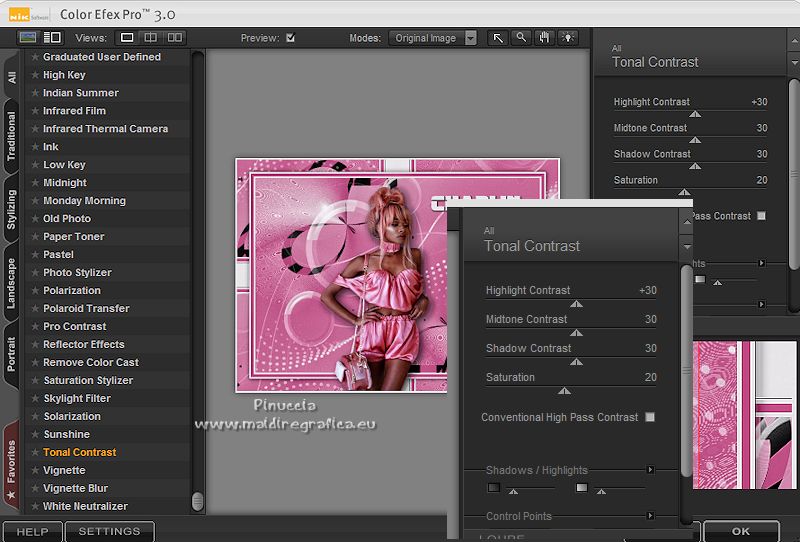
24. Enregistrer en jpg.
Pour le tube de cette version merci Odette.


Vous pouvez m'écrire pour n'importe quel problème, ou doute, ou si vous trouvez un link modifié,
ou seulement pour me dire que ce tutoriel vous a plu.
28 Août 2022

|

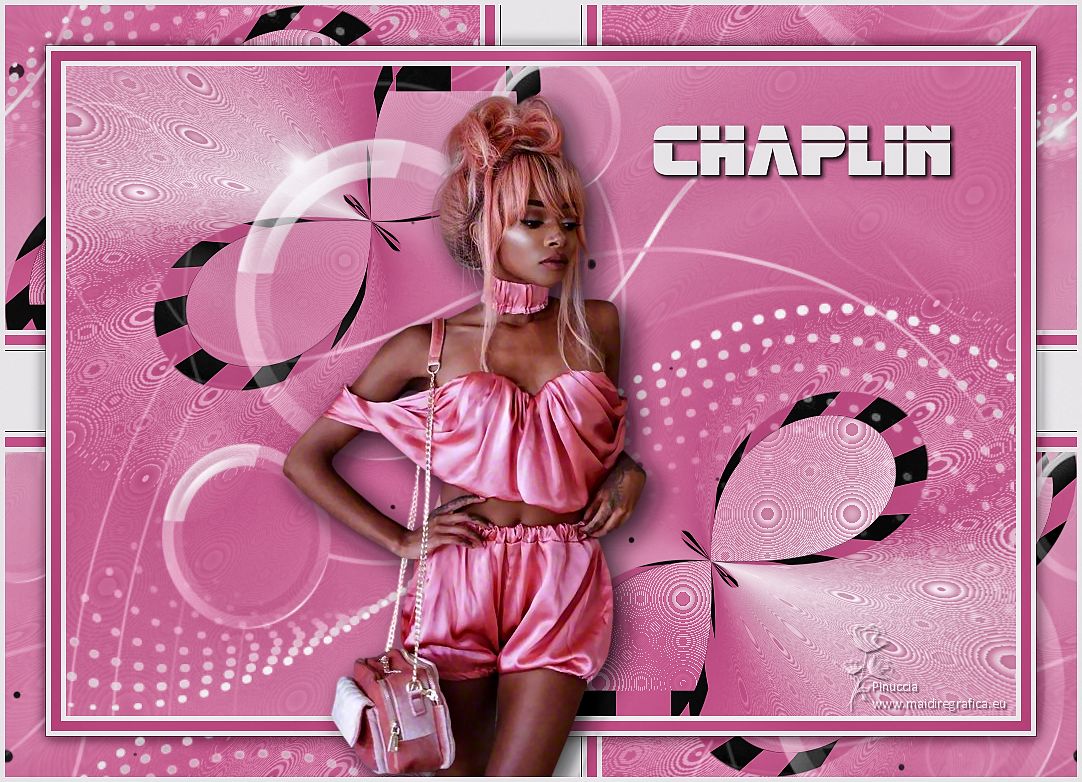



 Traduction italienne
Traduction italienne  Traduction anglaise
Traduction anglaise  Vos versions
Vos versions 

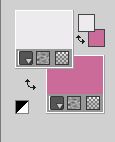
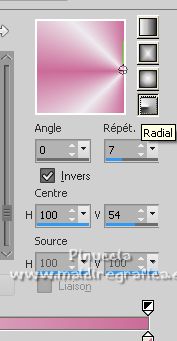
 l'image transparente du dégradé.
l'image transparente du dégradé.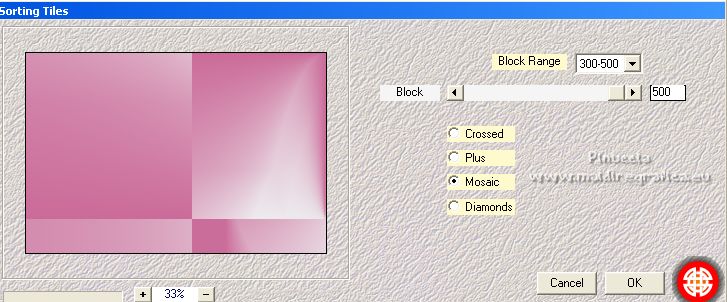
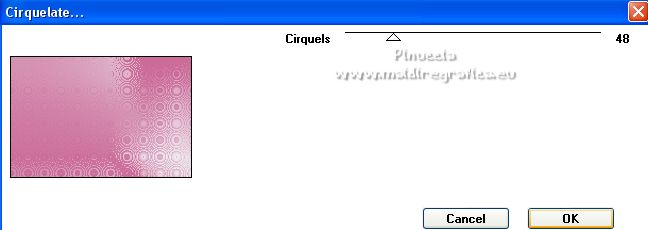


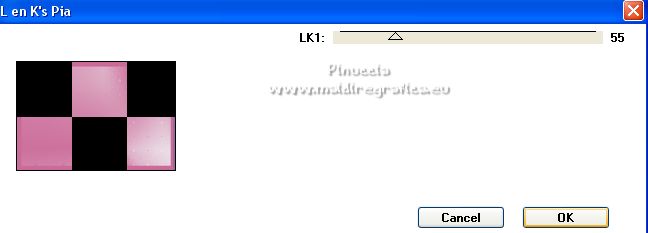

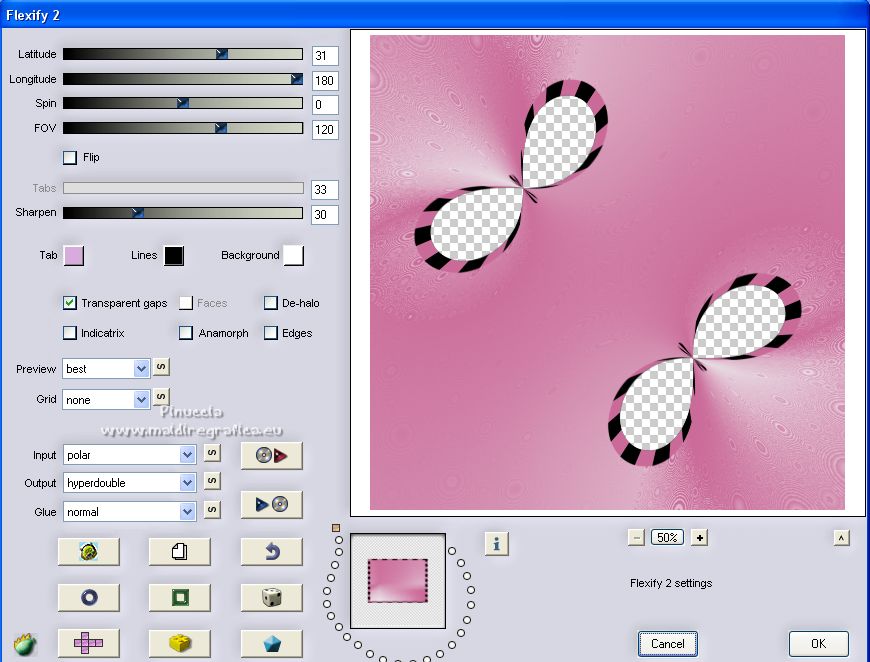




 bien le tube.
bien le tube.
 , font Retronoid
, font Retronoid